使用寶塔Docker-compose,5分鐘內在海外服務器上搭建gpt_academic。這篇文章講解如何使用寶塔面板的Docker服務搭建GPT 學術優化 (GPT Academic)。
在人工智能的浪潮中,GPT模型因其強大的自然語言處理能力備受矚目。然而,為了更好地應用于學術領域,許多人希望能部署自己私有的GPT學術優化工具。本文將詳細介紹如何通過寶塔面板和Docker一鍵安裝gptacademic,并將其部署到服務器上,從而開發出專屬于自己的GPT學術優化工具。

寶塔面板Docker一鍵安裝gptacademic部署到服務器開發自己私有的 GPT 學術優化工具,本教程gpt_academic使用uiuiapi.com的中轉API key,部署接口設置等教程~
1. 準備工作
1.1 購買服務器部署寶塔面板
首先,需要注冊并安裝寶塔面板。寶塔面板是一款服務器運維管理軟件,提供了簡潔的Web界面和強大的管理功能。可以通過訪問寶塔官網進行注冊和獲取部署面板的鏡像口令。
1.2 安裝Docker
Docker是一個開源的應用容器引擎,方便我們打包和運行分布式應用。寶塔面板提供了一鍵安裝Docker的功能。
登錄寶塔面板。
在左側菜單欄中選擇“Docker”,點擊“安裝”。
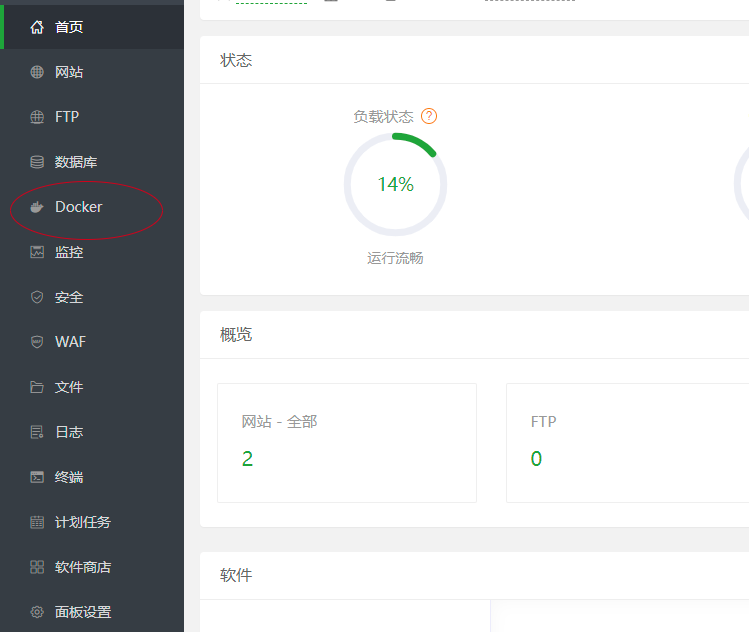
2. 安裝和配置gptacademic
1.首先現在根目錄創建一個文件夾;比如:gpt_academic 這里文件夾名字隨便你取!
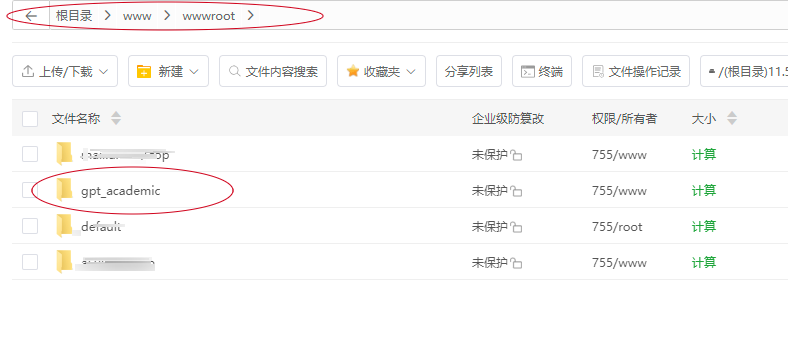
2.根目錄創建好的文件夾里面創建一個文件命名為“docker-compose.yml”
我用的代碼如下:
version: '3'
services:
gpt_academic_nolocalllms:
image: ghcr.io/binary-husky/gpt_academic_nolocal:master
environment:
# 請查閱 `config.py` 以查看所有的配置信息
API_KEY: 'sk-cOjKINxxxxxxxxxxxxxxx'
# API_URL_REDIRECT這里是用了中轉KEY就填了中轉URL
API_URL_REDIRECT: '{"https://api.openai.com/v1/chat/completions": "https://uiuiapi.com/v1/chat/completions"}'
API_ORG: ''
USE_PROXY: 'False'
LLM_MODEL: 'gpt-3.5-turbo'
AVAIL_LLM_MODELS: '["gpt-3.5-turbo-1106","gpt-4-1106-preview","gpt-4-vision-preview","gpt-3.5-turbo-16k","gpt-3.5-turbo", "gpt-4","gpt-4-32k","gpt-4o","gpt-4o-2024-05-13","claude-3-5-sonnet-20240620","gemini-1.5-pro-preview-0514"]
WEB_PORT: '22307'
ADD_WAIFU: 'True'
# 與宿主的網絡融合
network_mode: "host"
# 不使用代理網絡拉取最新代碼
command: >
bash -c "python3 -u main.py"
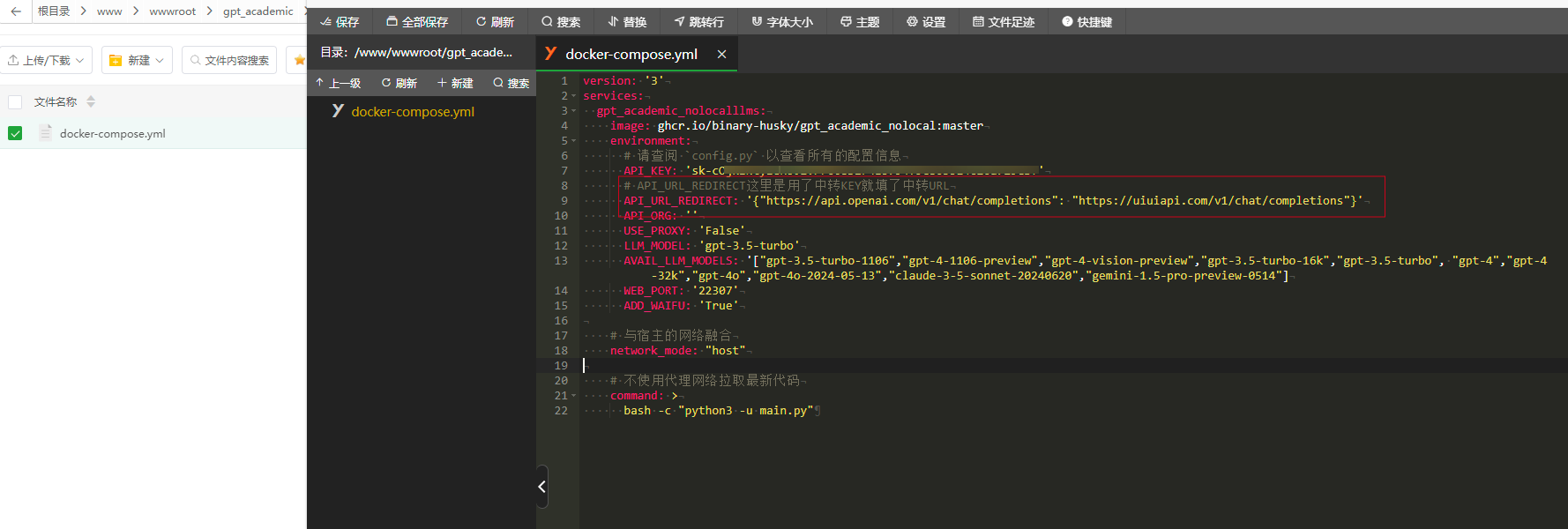
3.拉取gptacademic鏡像
1.在寶塔Docker>Compose模板中添加模板,找到剛剛編輯好的模板,直接添加。
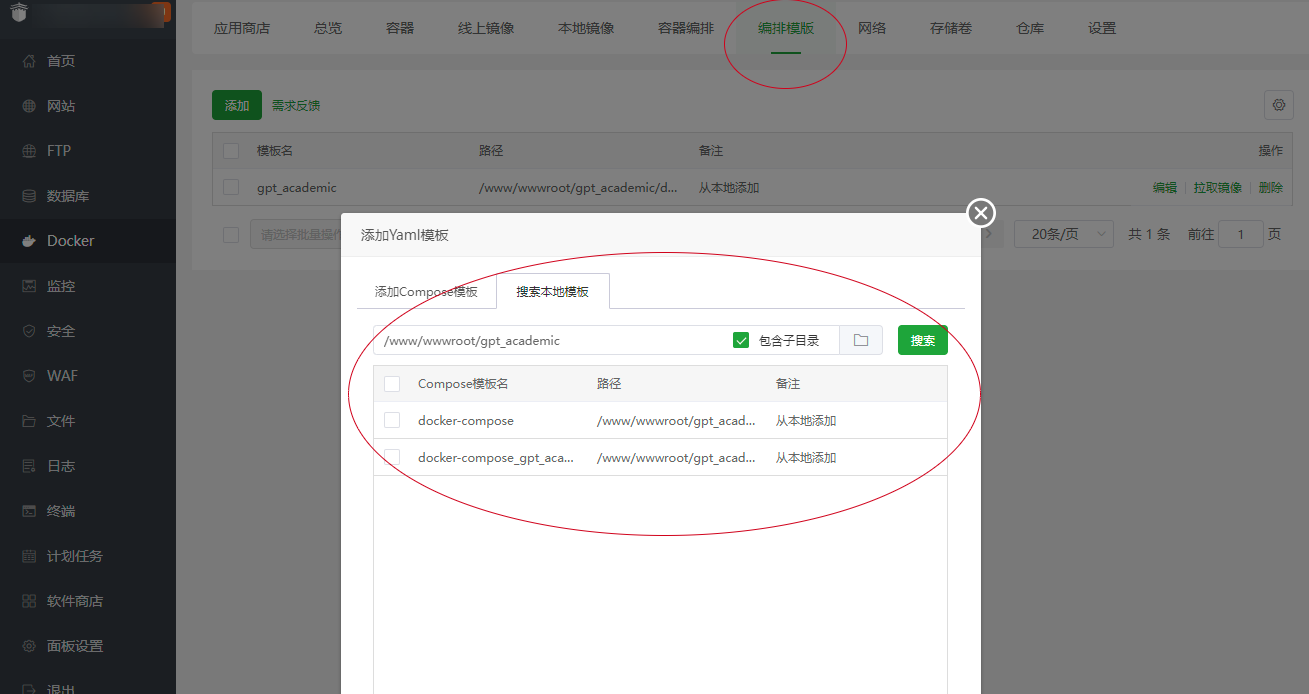
2.然后在Docker>Compose中添加Compose項目,因為是海外服務器,所以速度也非常快,1分鐘不到就添加成功了。
3.分別在云服務器的安全組與寶塔的安全中放行端口,我上面用的是22307。
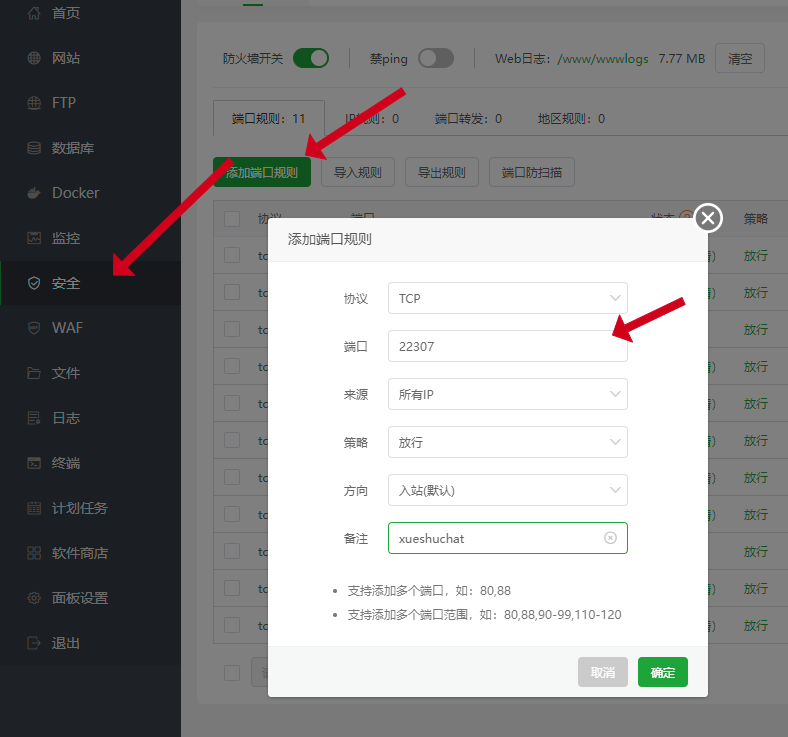
以上步驟完成算是成功的部署了你的GPTAcademic自己的私有聊天機器人。
4.如何訪問部署好的LobeChat項目?
1.你的服務器地址加你放行對應的端口"http://ip:22307" 即可訪問
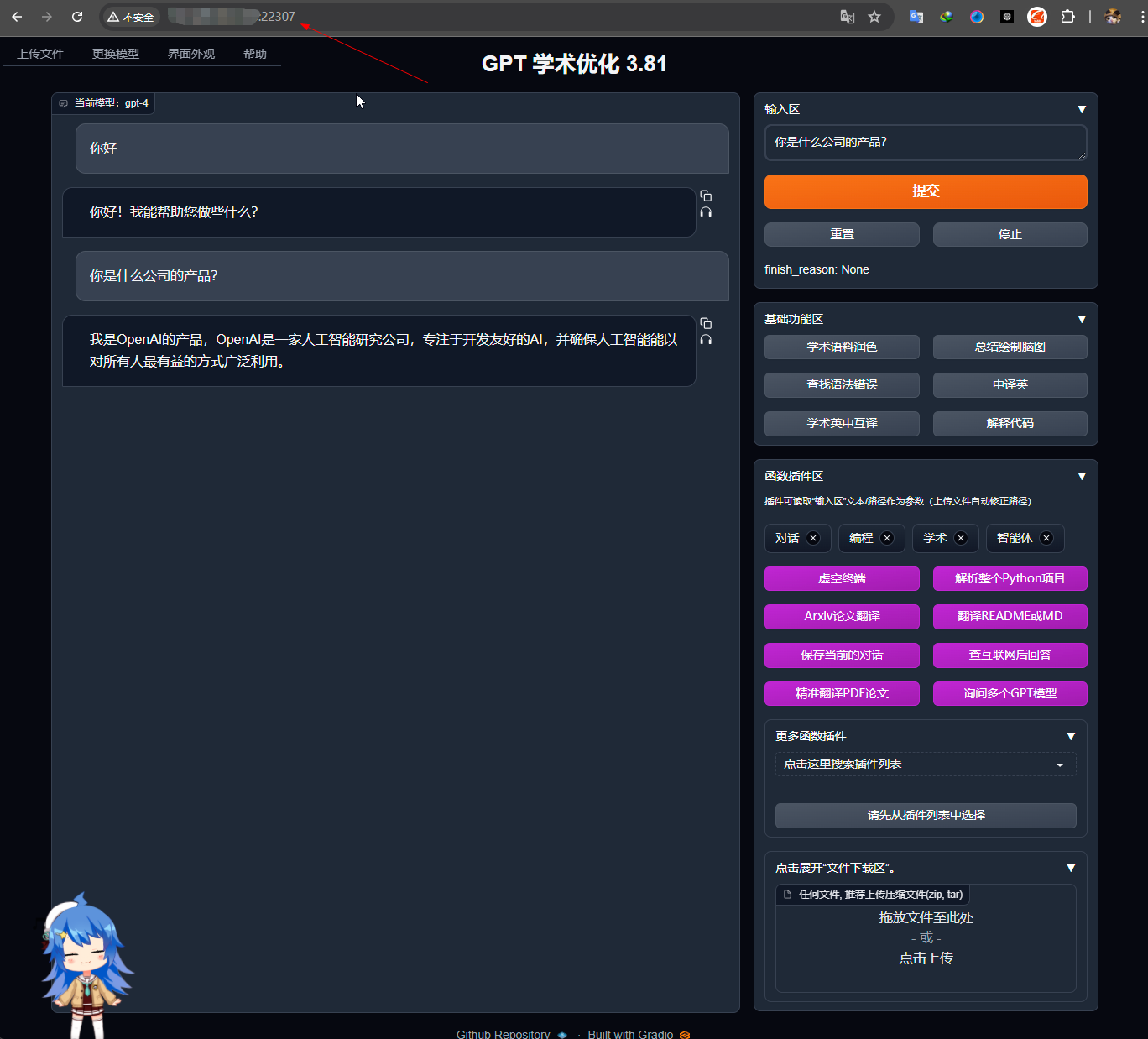
2.在網站中創建一個php靜態站點,把域名解析到當前服務器。
在寶塔面板綁定你的域名,域名最好開啟SSL訪問。
設置返代;
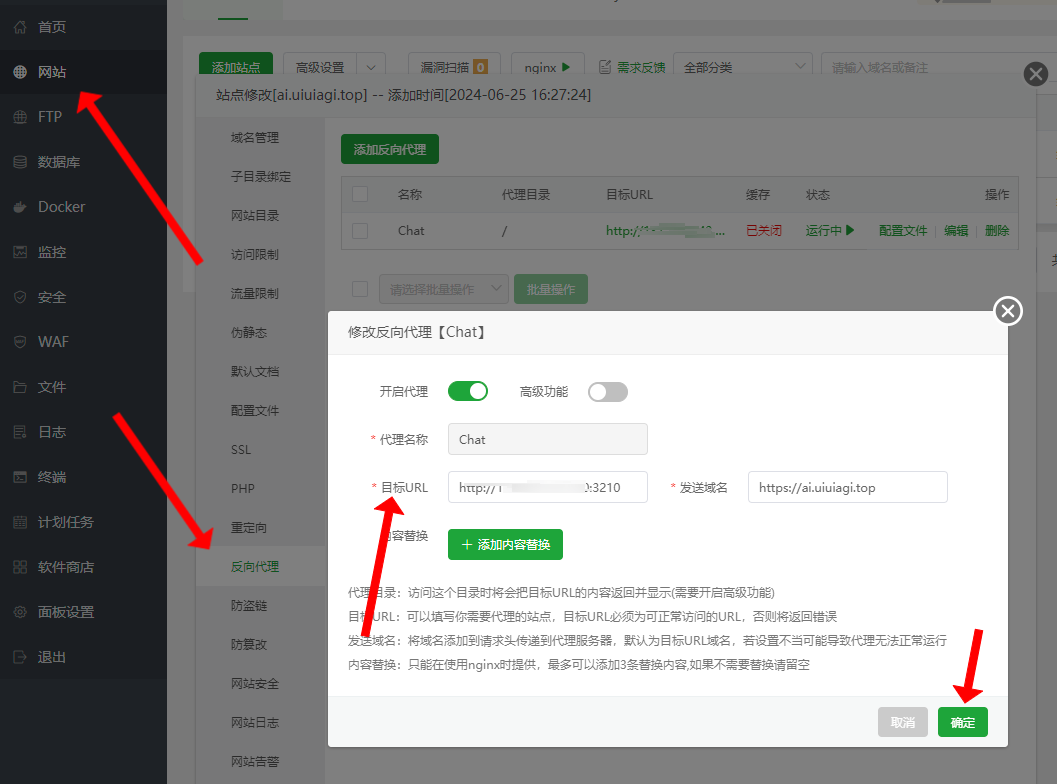
配置反向代理,在站點的設置中點擊站點修改,找到反向代理,添加反向代理。添加完成之后,通過域名進行訪問,即可擁有隨時可訪問的學術chatGPT。
3.此時任何人都能訪問這個,可以在config.py中添加賬號,進入Docker>容器,找到目錄,然后進入目錄后找到gpt文件夾,找到文件夾中的config.py文件。
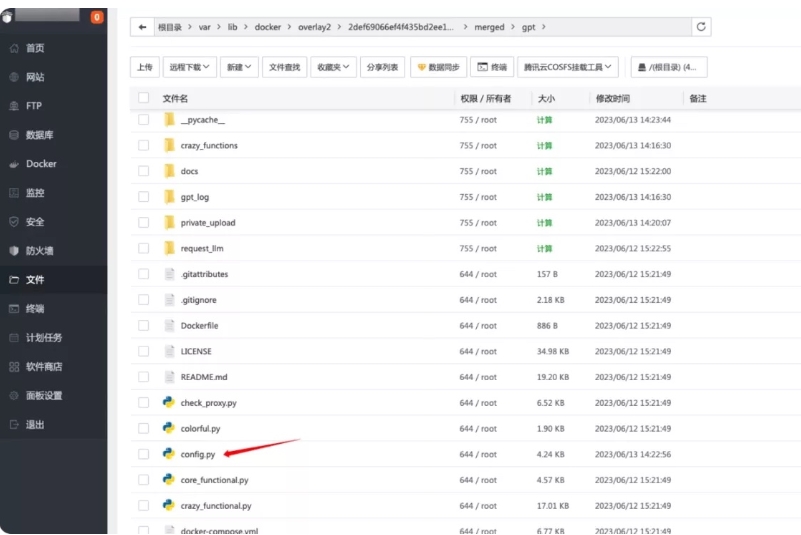
將代碼中的63行修改為你的用戶名與密碼,保存后重啟下docker。在docker容器列表中點擊重啟即可。
#[("username","password"),("username2","password2"),...]AUTHENTICATION=[("username","password")、
再次訪問域名,即可出現登錄頁面。
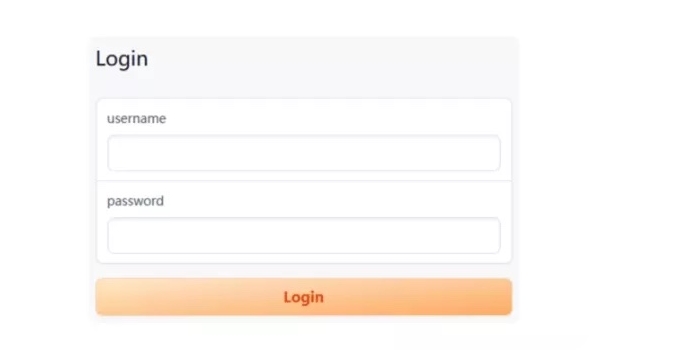
4.API key準備
獲取自己的openAI的API key(如果你沒有openAI帳號先去準備一個openAI帳號吧!或者使用本文的轉發API key,本項目需要將請求地址改為轉發的api接口才可以使用“https://uiuiapi.com/v1/chat/completions”,自己部署的應用工具大部分插件和軟件都可以修改。)
OpenAI api key解決方案!開發者可以參考: 以 uiuihao.com 平臺為例,申請并使用GPT-4 API密鑰比較友好,可以快速主力開發者更好的節省折騰申請GPT-4 API KEY 密鑰的時間。
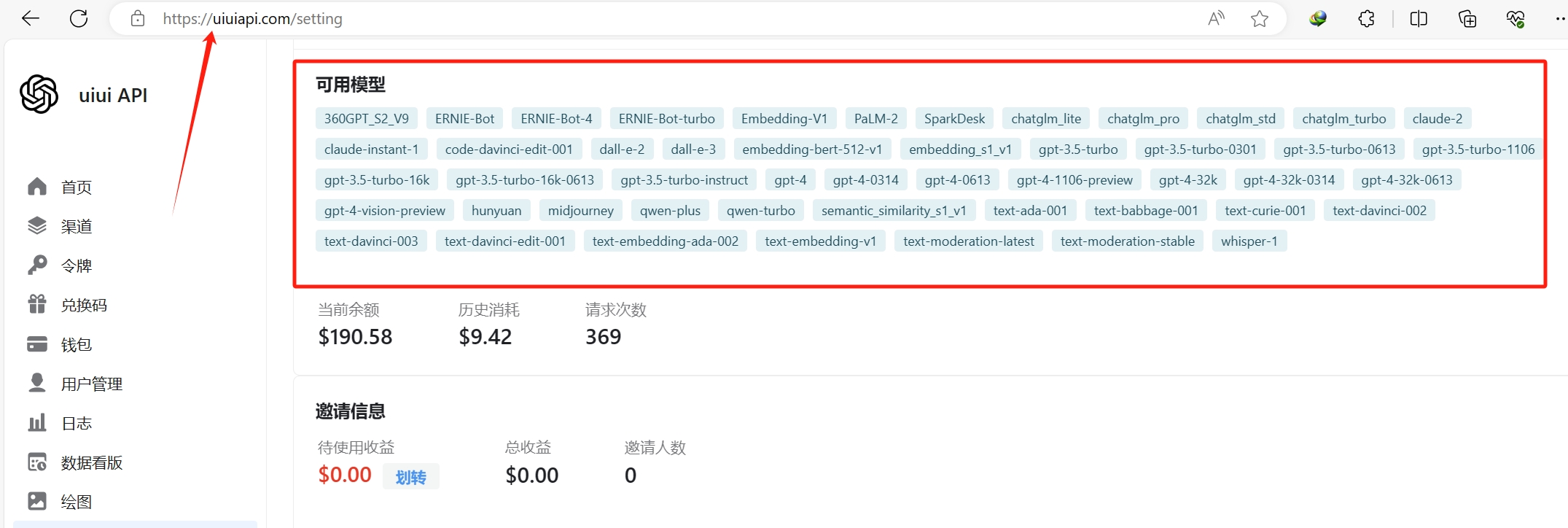
前端展示
為了更友好地展示生成的內容,可以開發一個前端頁面。可以使用React、Vue等前端框架,根據需要設計和實現界面。
集成和測試
將前后端集成到一起,并進行全面的測試。確保各個功能模塊都能夠正常運行,并能有效地提升學術工作的效率。
通過寶塔面板和Docker,我們可以方便快捷地在服務器上部署gptacademic,并開發出適合自己需求的GPT學術優化工具。這不僅能夠提升學術工作的效率,還能夠為研究和學習帶來更多的可能性。希望本文能對有類似需求的讀者有所幫助。
項目地址GitHub:gpt_academic
審核編輯 黃宇
-
接口
+關注
關注
33文章
8150瀏覽量
149659 -
AI
+關注
關注
87文章
28461瀏覽量
265733 -
GPT
+關注
關注
0文章
342瀏覽量
15151 -
Docker
+關注
關注
0文章
446瀏覽量
11723 -
OpenAI
+關注
關注
9文章
961瀏覽量
6199
發布評論請先 登錄
相關推薦
ARM平臺實現Docker容器技術
一鍵輕松配置 自連配置小程序上線啦!

華為云 Serverless 應用中心嶄新上線,一鍵部署 AI 文生圖應用引領創新潮流
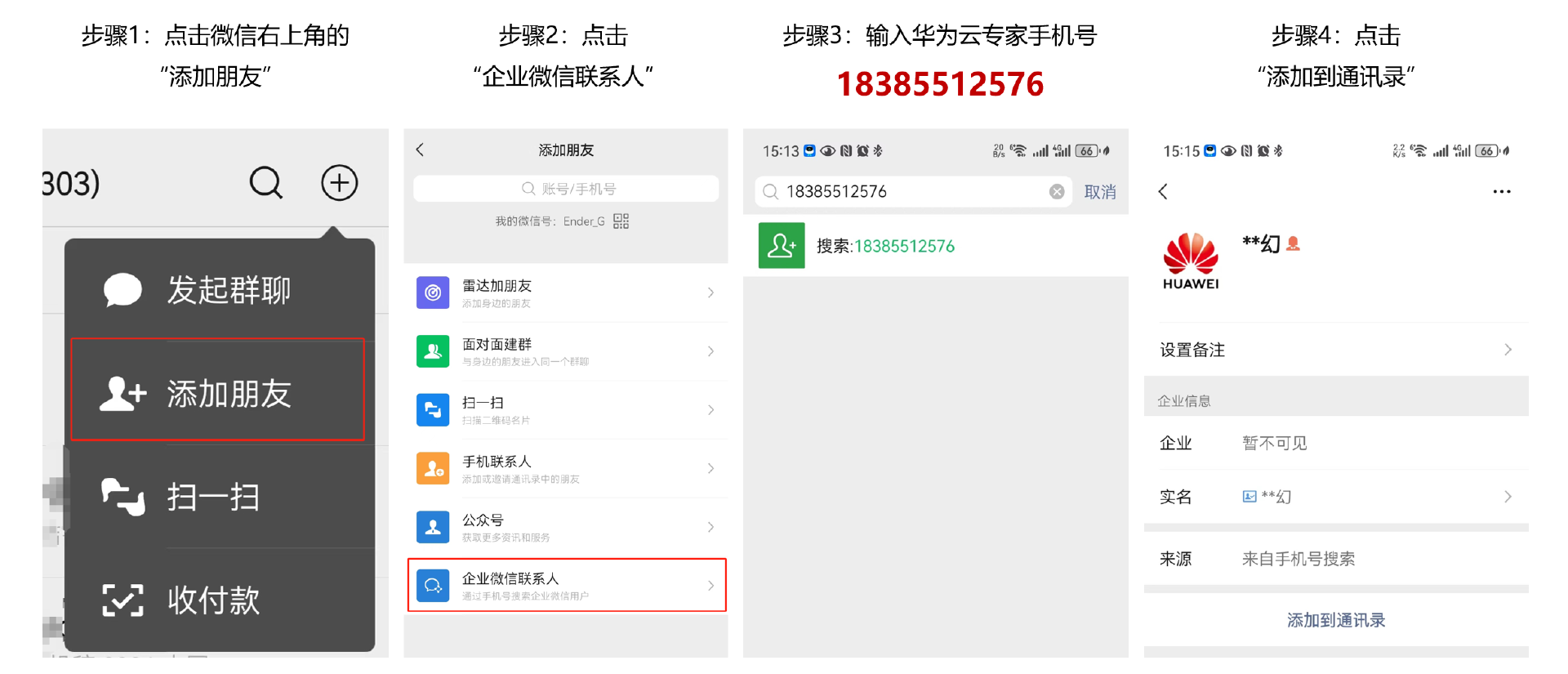
docker部署對性能的影響
docker部署mysql的壞處
linux docker安裝部署
華為云全新上線 Serverless 應用中心,支持一鍵構建文生圖應用

Jenkins+Docker一鍵自動化部署SpringBoot應用最精簡流程
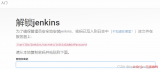




 寶塔面板Docker一鍵安裝:部署GPTAcademic,開發私有GPT學術優化工具
寶塔面板Docker一鍵安裝:部署GPTAcademic,開發私有GPT學術優化工具

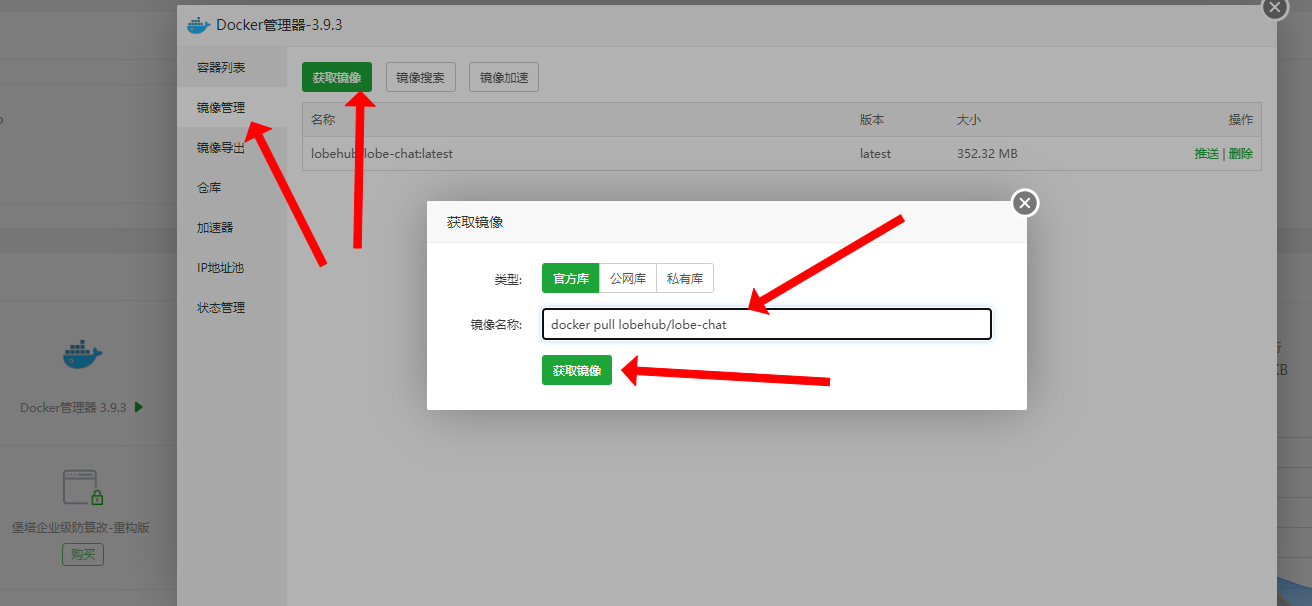

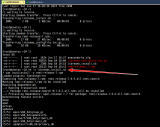










評論